pdf怎么加页数?3个方法让文档更完整
pdf怎么加页数?无论是商业报告、学术论文,还是生活中的各种文档,PDF因其格式稳定、排版整齐而受到广泛欢迎。然而,有时我们需要在现有的PDF文件中添加新的页面,以便更好地组织内容,使阅读更加有条理。那么,本文就来详细介绍三种PDF插入页面的方法,让文档内容更加完整。

1.使用迅捷PDF编辑器插入页面
迅捷PDF编辑器是一个功能强大的PDF处理工具,用户可以轻松地在PDF文件中插入页数、修改内容以及进行页面排版。其优越性在于操作简单,适合各类用户,包括专业人士和普通读者。
使用步骤:
①启动软件,点击【打开PDF文件】按钮,打开待处理的文件。
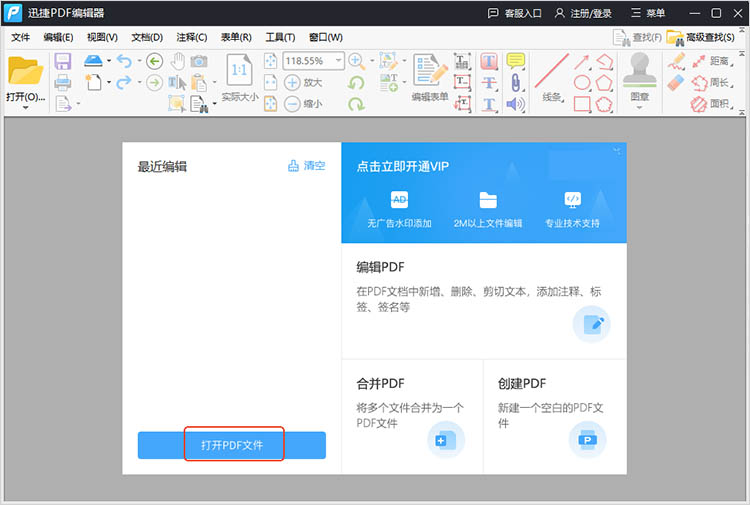
②点击【文档】-【插入页面】,这里软件提供多种插入选项,根据需要进行选择。
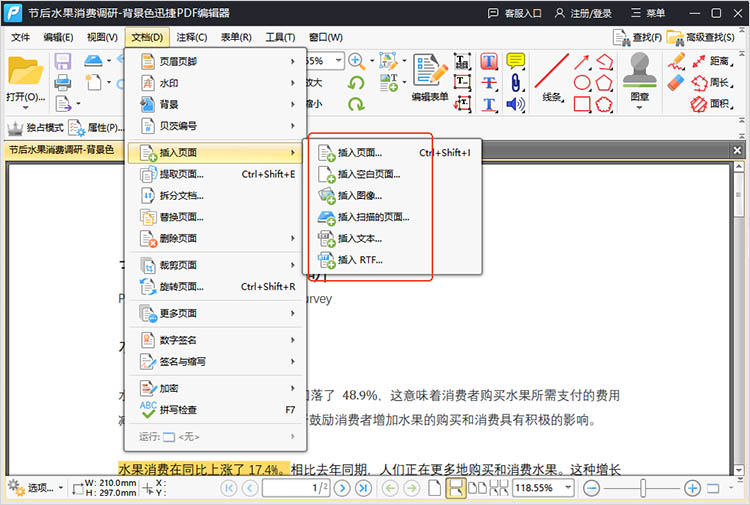
③点击【插入页面】,在弹出的窗口中选择插入文件的来源、范围和插入位置,点击【确认】即可完成插入。
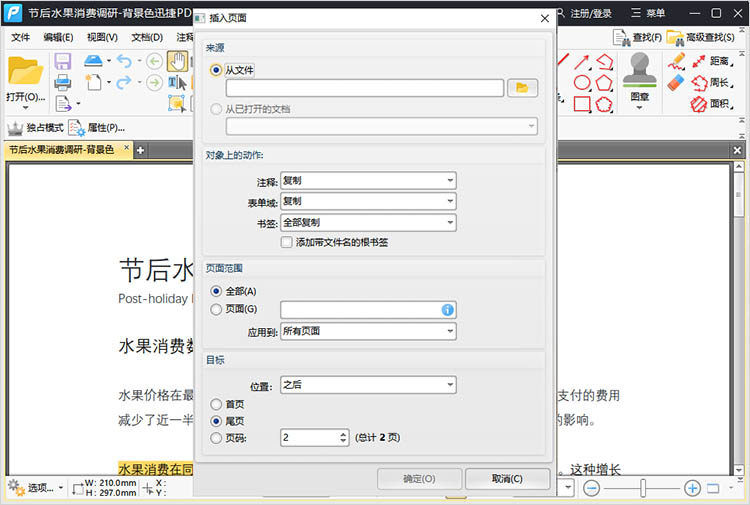
④检查插入效果无误后,点击【文件】-【保存】/【另存为】进行储存。
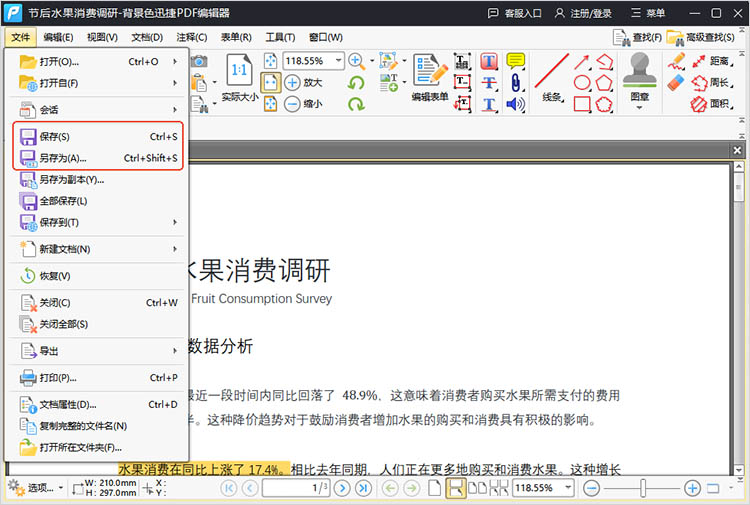
2.利用迅捷PDF转换器在线网站插入页面
迅捷PDF转换器在线网站是一个便捷的在线工具,扩大了用户的使用范围,不再依赖于本地的安装软件。只需有网络连接,便可随时随地编辑PDF文件。
使用步骤:
①进入在线网站后,在网站的功能导航栏中找到【PDF插入页面】功能。
②点击页面中央的【选择文件】按钮,上传想要处理的PDF文件。
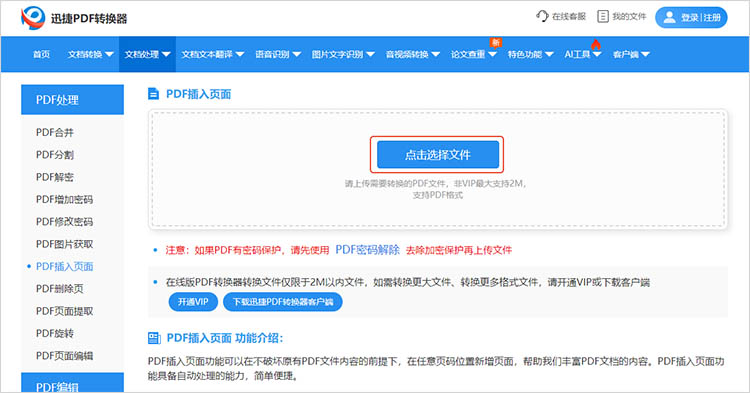
③选择想要插入的位置,点击【+】按钮后上传想要插入的文档,在弹出的窗口中勾选需要添加的页面。
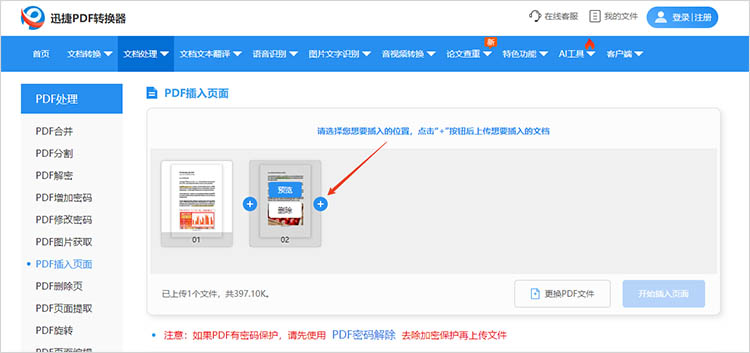
④插入结果可以在页面中预览到,长按拖动可以调整各页面的顺序。点击【开始插入页面】,等待网站完成插入操作。
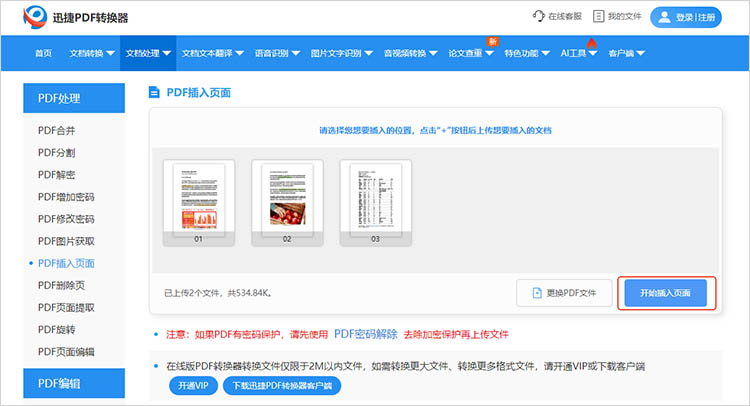
3.通过全能PDF转换器插入页面
全能PDF转换器是一款多功能的PDF处理工具,集成了多种PDF编辑、转换和维护功能。其设计理念在于满足不同用户的实际需求。
使用步骤:
①找到软件中的【PDF插入页面】功能,同时将需要出入页面的文件导入到软件中。
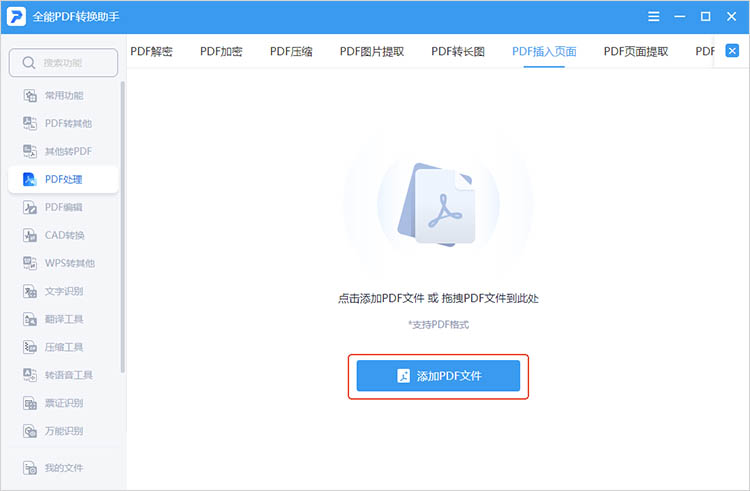
②在操作界面中,我们可以看到已上传文件的全部页面,将鼠标移动到想要插入页面的位置,点击【+】,上传想要插入的文档。

③确定文件的保存位置,然后点击【开始插入页面】即可。
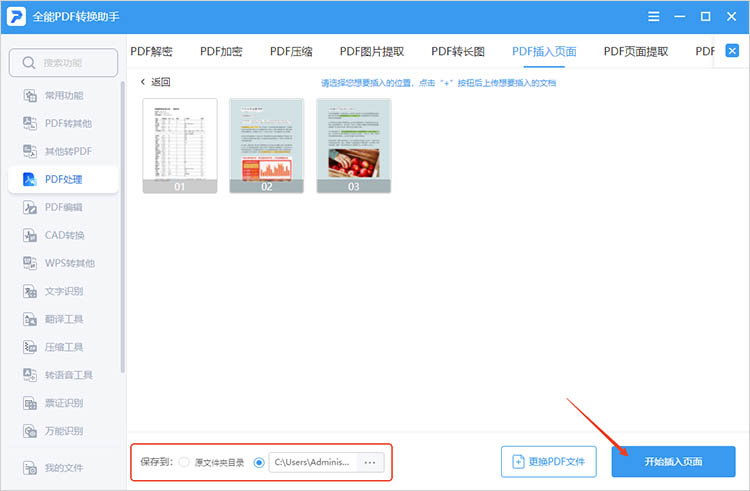
综上所述,无论你是专业人士还是普通读者,在面临“pdf怎么加页数”的问题时,都有多种解决方案可供选择。选择适合你的工具,按照上述步骤操作,即可轻松实现PDF页面的插入,使你的文档内容更加完整、有序。
相关文章
如何删除增加pdf中的一页?3招让你办公效率提升
如何删除增加pdf中的一页?在数字化办公日益普及的今天,PDF格式的文件已经成为我们日常工作、学习中不可或缺的一部分。然而,在使用PDF文件的过程中,我们常常会遇到需要删除或增加PDF页面,甚至编辑PDF内容的情况。本文将为大家介绍三种PDF删除页面的方法,助你轻松掌握PDF编辑技巧,提升办公效率。
pdf打开有密码怎么去掉?3种有效的解决方法推荐
pdf打开有密码怎么去掉?在日常办公和学习中,我们常常会遇到一些加密的PDF文件,这些文件设置了密码,限制了查看、编辑或打印等功能。当遇到需要去除 PDF 密码的情况时,很多人可能会感到无从下手。其实,去除PDF密码并非难事,下面本文将为小伙伴们介绍3种有效的PDF解密方法,帮助大家轻松去除PDF密码,让文件的使用更加便捷。
pdf怎么加密?揭秘3个亲测好用方法
在办公与学习领域,PDF文件是传递与留存信息的中流砥柱,但信息安全隐患却如影随形。试想,您呕心沥血撰写的学术报告遭他人抄袭,企业核心财务数据被对手窃取,损失将难以估量!为PDF增加密码已刻不容缓,那你知道如何为PDF文件设置密码保护吗?其实不难,快接着往下看~
如何把pdf文件加密?4个易懂的解决方案分享
如何把pdf文件加密?在数字化时代,PDF文件因其便携性和格式稳定性广泛应用于不同领域。然而,随着信息安全问题的日益严重,如何保护PDF文件的隐私和数据安全,成为许多用户的关注重点。本文将分享四个易懂的PDF增加密码解决方案,帮助大家了解PDF加密的方法,帮助你更好地保护文件安全。
pdf删除页面的方法有哪些?这三种轻松学会
pdf删除页面的方法有哪些?在现代办公中,PDF文件被普遍使用。随着时间的推移,用户在处理PDF文件时可能会遇到需要删除某些页面的情况,比如去除多余的空白页、删除错误的章节或者精简文件大小。本文将详细介绍三种简单实用的PDF删除页面方法,帮助你轻松应对各种场景。

 ”
” ”在浏览器中打开。
”在浏览器中打开。

